win8怎么设置自动关机 win8设置自动关机的方法
更新日期:2023-03-13 08:40:29
来源:互联网
我们在使用电脑的时候,有时候正在下载软件没法马上关机,这个时候如果要出门就比较尴尬了。我们可以通过定时关机的方法来解决,什么是定时关机呢?就是在指定的时间到了,系统会自动关闭计算机。那么Win8系统该怎么设置自动关机呢?下面将详细的教大家设置方法。
win8设置自动关机的方法:
在win8.1系统的Metro界面的“应用”界面的找到:“管理工具”,点击“任务计划程序”,然后打开“任务计划程序”

在“任务计划程序”,点击“创建基本任务”
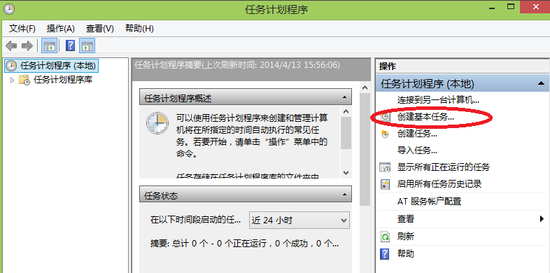
在弹出的”创建基本任务向导”窗口中可以设置任务的名称和描述,这个看个人的兴趣爱好了,为方便,这里把它命名为“自动定时关机”
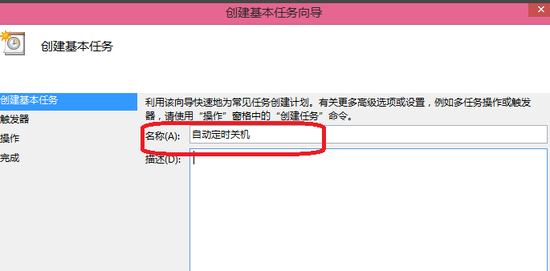
在“任务触发器”中进行选择,可以选择“每天”“每周”“每月”或“一次”,自己选择合适的,
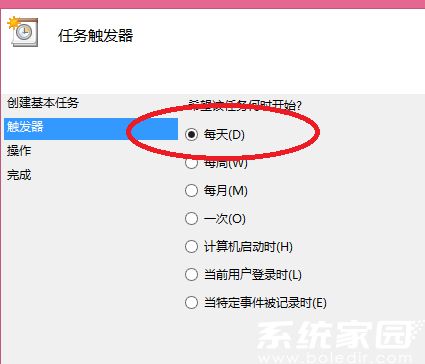
选择自动定时关机的时间
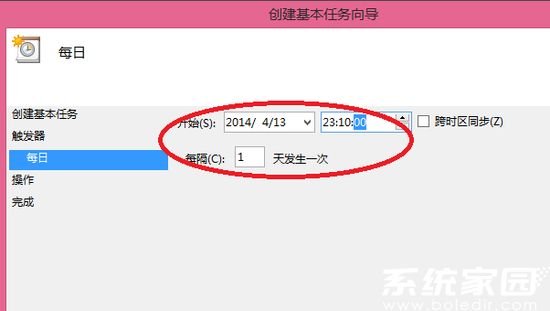
设置完时间后,选择任务的执行程序,选择“启动程序”,点击“下一步”
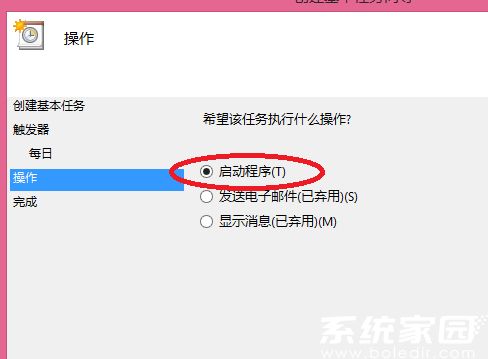
由于是定时关机,需要选择定时关机程序"shutdown.exe",该程序在C盘中的"windows"文件中的“system32”文件夹中,点击浏览找到该程序选中就行了。注意要在“添加参数”一栏写上“/s",表示是关机,确认无误点击完成就可以了。
常见问题
- 知乎小说免费阅读网站入口在哪 知乎小说免费阅读网站入口分享365432次
- 知乎搬运工网站最新入口在哪 知乎盐选文章搬运工网站入口分享218660次
- 知乎盐选小说免费网站推荐 知乎盐选免费阅读网站入口分享177207次
- 原神10个纠缠之缘兑换码永久有效 原神10个纠缠之缘兑换码2024最新分享96861次
- 羊了个羊在线玩入口 游戏羊了个羊链接在线玩入口70746次
- 在浙学网页版官网网址 在浙学官方网站入口66419次
- 王者荣耀成年账号退款教程是什么?王者荣耀成年账号可以退款吗?64795次
- 地铁跑酷兑换码2024永久有效 地铁跑酷兑换码最新202458573次
- paperpass免费查重入口58502次
- 蛋仔派对秒玩网址入口 蛋仔派对秒玩网址入口分享57696次

